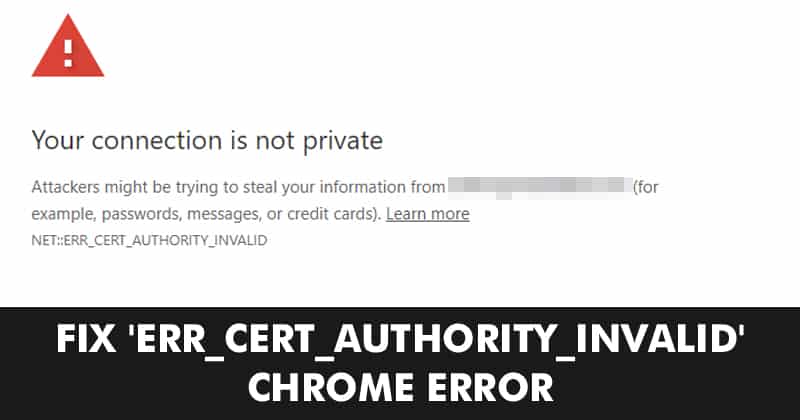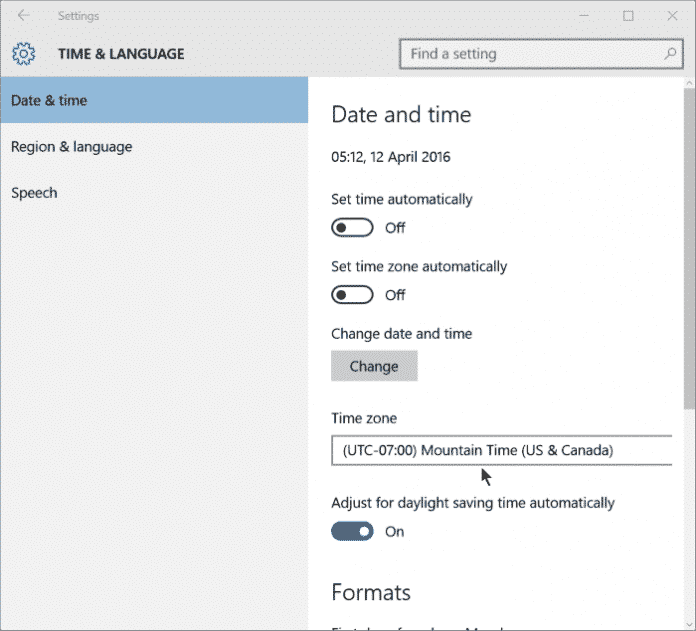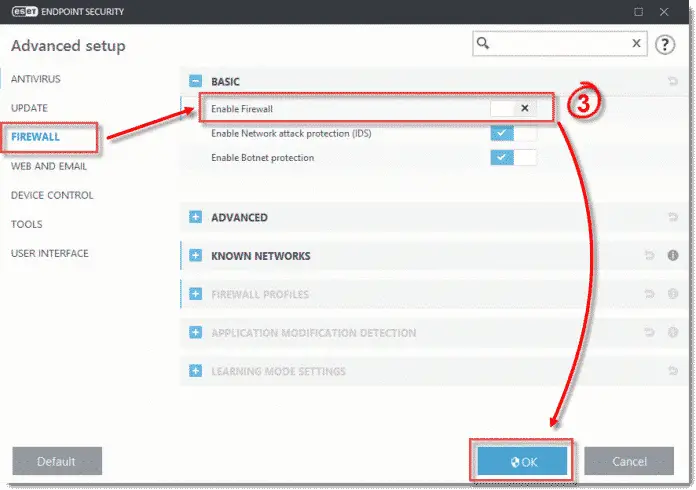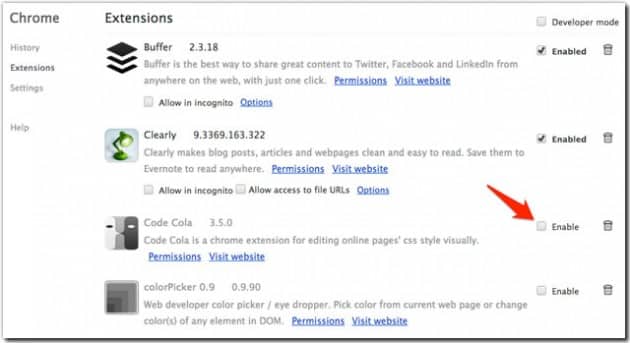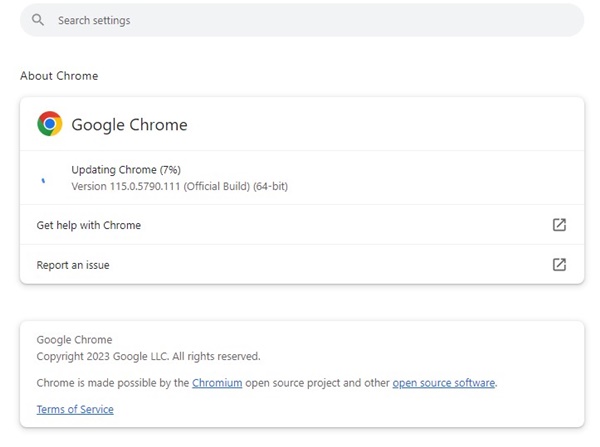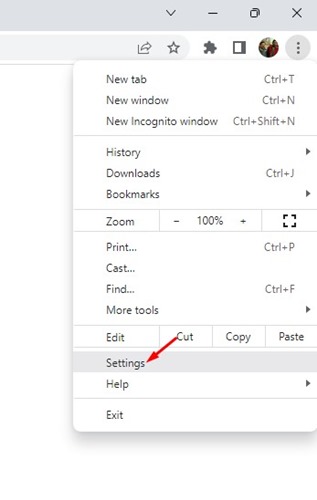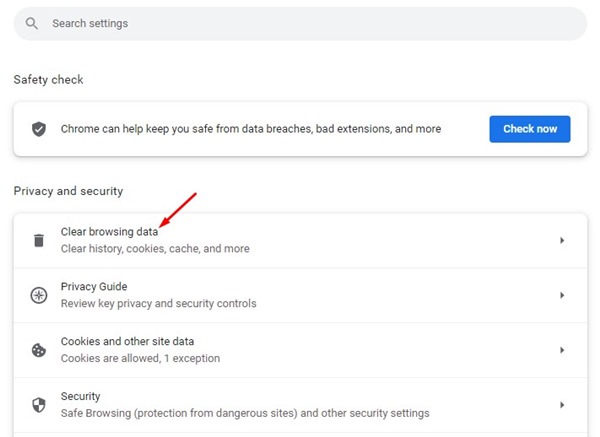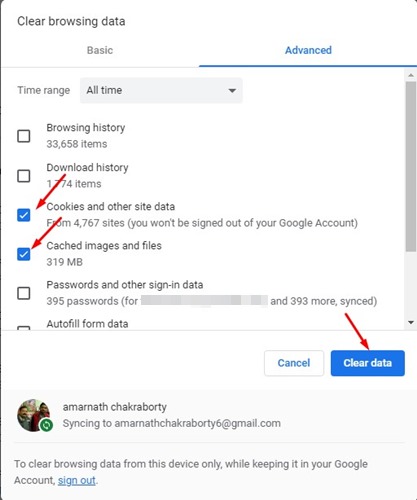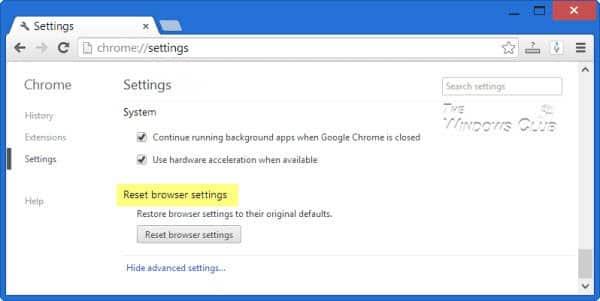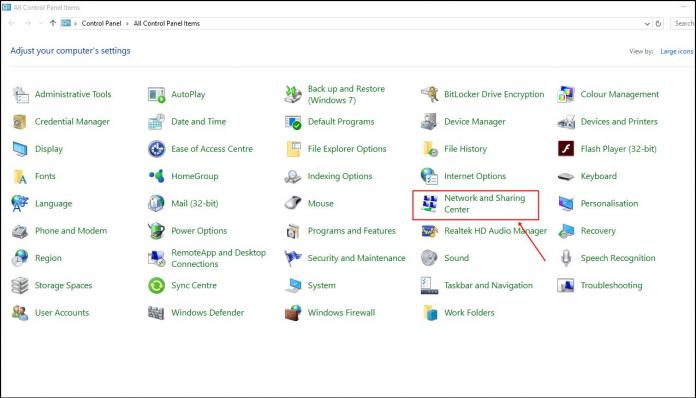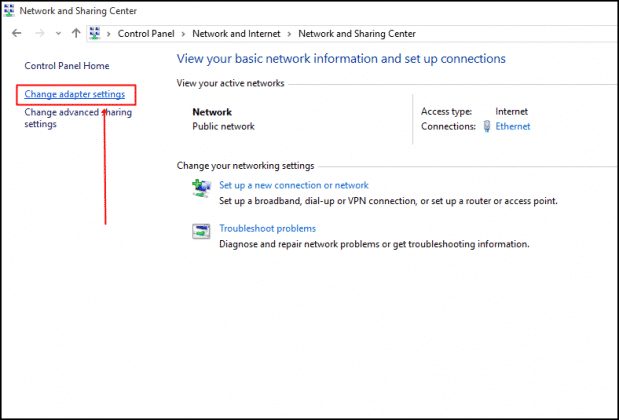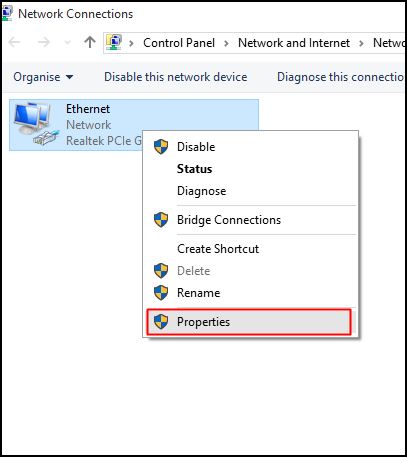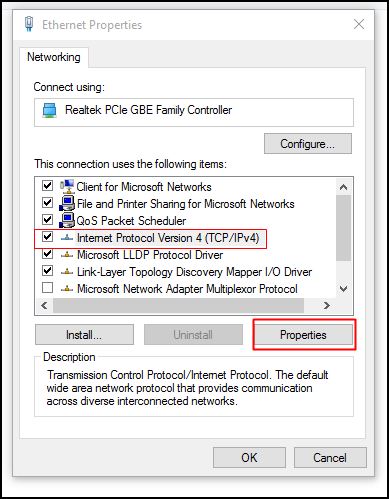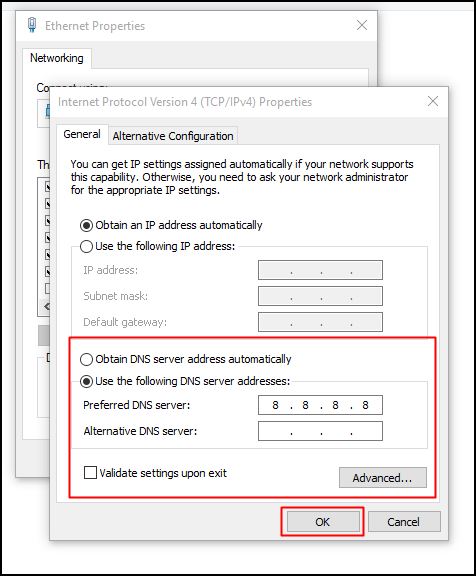Τα Windows δεν είναι ένα από τα πιο ασφαλή λειτουργικά συστήματα για επιτραπέζιους υπολογιστές. Αυτός είναι ο λόγος για τον οποίο οι ειδικοί ασφαλείας συνιστούν τη χρήση εργαλείων προστασίας από ιούς στο λειτουργικό σύστημα Windows. Το καλό είναι ότι πολλά εργαλεία ασφαλείας, όπως Antivirus, Anti-Malware, τείχη προστασίας, VPN κ.λπ., είναι διαθέσιμα στον ιστό που μπορούν να προστατεύσουν τα Windows από απειλές ασφαλείας.
Ωστόσο, παρά όλα αυτά τα εργαλεία, οι χρήστες των Windows λαμβάνουν ορισμένα προειδοποιητικά μηνύματα, ειδικά στο πρόγραμμα περιήγησης ιστού. Ένα από τα δημοφιλή σφάλματα προγράμματος περιήγησης ιστού στο πρόγραμμα περιήγησης Chrome είναι το ‘ err_cert_authority_invalid ‘. Το μήνυμα σφάλματος εμφανίζεται με μια οθόνη ανάγνωσης που λέει “Η σύνδεσή σας δεν είναι ιδιωτική”
Εάν λαμβάνετε επίσης το ίδιο μήνυμα σφάλματος ενώ επισκέπτεστε τον αγαπημένο σας ιστότοπο, δεν σημαίνει απαραίτητα ότι ο ιστότοπος που πρόκειται να επισκεφτείτε είναι επικίνδυνος. Το “err_cert_authority_invalid” εμφανίζεται όταν το πιστοποιητικό που εκδόθηκε είναι ξεπερασμένο, το πρόγραμμα περιήγησης είναι παλιό κ.λπ.
PIA VPN | Το #1 Πιο Έμπιστο VPN ΣτηνΕλλάδα | Απόκτησε 2 έτη + 4 μήνες δωρεάν με 1.85€/μήνα
Συνδεθείτε στην ομάδα DirectVortex στο Viber
Διαβάστε επίσης : Πώς να επαναφέρετε το Chrome
Οι καλύτεροι τρόποι για τη διόρθωση του σφάλματος Chrome “ERR_CERT_AUTHORITY_INVALID”.
Έτσι, σε αυτό το άρθρο, αποφασίσαμε να μοιραστούμε μερικές από τις καλύτερες μεθόδους που θα σας βοηθήσουν να διορθώσετε το μήνυμα σφάλματος “ERR_CERT_AUTHORITY_INVALID” από το πρόγραμμα περιήγησης Google Chrome. Λοιπόν, ας δούμε πώς να διορθώσετε το μήνυμα σφάλματος ” err_cert_authority_invalid ” Chrome.
1. Ελέγξτε την Ημερομηνία & Ώρα
Το ‘err_cert_authority_invalid’ εμφανίζεται μερικές φορές λόγω λανθασμένων ρυθμίσεων ημερομηνίας και ώρας. Οι λανθασμένες ρυθμίσεις ώρας και ημερομηνίας δημιουργούν προβλήματα ασυμβατότητας μεταξύ της επικύρωσης SSL και του ρολογιού του συστήματος, με αποτέλεσμα το ‘err_cert_authority_invalid’.
Επομένως, πριν ακολουθήσετε τα επόμενα βήματα, ελέγξτε τις ρυθμίσεις ημερομηνίας και ώρας. Κάντε δεξί κλικ στη γραμμή εργασιών και επιλέξτε «Προσαρμογή ημερομηνίας και ώρας». Από εκεί και πέρα κάντε τις κατάλληλες αλλαγές.
2. Απενεργοποιήστε το Antivirus & Firewall
Τα ζητήματα του πιστοποιητικού SSL παρουσιάζονται κυρίως όταν το Τείχος προστασίας αποκλείει την εισερχόμενη κίνηση. Για να διορθωθεί αυτό, οι χρήστες πρέπει να απενεργοποιήσουν το εργαλείο προστασίας από ιούς και το Τείχος προστασίας.
Για να απενεργοποιήσετε το τείχος προστασίας, κατευθυνθείτε στον Πίνακα Ελέγχου και απενεργοποιήστε το τείχος προστασίας από τις Ρυθμίσεις τείχους προστασίας. Μόλις τελειώσετε, επανεκκινήστε τον υπολογιστή σας και το μήνυμα σφάλματος ‘err_cert_authority_invalid’ θα διορθωθεί.
3. Απενεργοποιήστε τις επεκτάσεις Chrome
Εάν λάβετε το μήνυμα σφάλματος “err_cert_authority_invalid” μετά την εγκατάσταση μιας νέας επέκτασης Chrome, η επέκταση μπορεί να είναι ο ένοχος. Επομένως, εάν οι παραπάνω μέθοδοι απέτυχαν να διορθώσουν το μήνυμα σφάλματος του προγράμματος περιήγησής σας, πρέπει να απενεργοποιήσετε όλες τις επεκτάσεις του Chrome.
Για να απενεργοποιήσετε την επέκταση του Chrome, μεταβείτε στις Ρυθμίσεις > Επέκταση. Εκεί θα δείτε τη λίστα με όλες τις ενεργοποιημένες επεκτάσεις του Chrome. Απενεργοποιήστε όλα και επανεκκινήστε το πρόγραμμα περιήγησης Chrome.
4. Ενημερώστε το πρόγραμμα περιήγησής σας
Το επόμενο καλύτερο πράγμα που κάνετε για να αντιμετωπίσετε το σφάλμα NET::ERR_CERT_AUTHORITY_INVALID είναι να ενημερώσετε το πρόγραμμα περιήγησης ιστού. Δεδομένου ότι το μήνυμα σφάλματος εμφανίζεται κυρίως στο Google Chrome. κοινοποιήσαμε τα βήματα για την ενημέρωση του προγράμματος περιήγησης Chrome. Εδώ είναι τι πρέπει να κάνετε.
1. Ανοίξτε το πρόγραμμα περιήγησης Google Chrome και κάντε κλικ στις τρεις τελείες επάνω δεξιά.
2. Στο μενού που εμφανίζεται, επιλέξτε Ρυθμίσεις .
3. Στις Ρυθμίσεις, μεταβείτε στην καρτέλα Σχετικά με το Chrome .
4. Τώρα, το Google Chrome θα ελέγχει αυτόματα για όλες τις διαθέσιμες ενημερώσεις . Εάν υπάρχει διαθέσιμη κάποια ενημέρωση, θα ληφθεί και θα εγκατασταθεί αυτόματα.
Αυτό είναι! Αυτός είναι ο τρόπος με τον οποίο μπορείτε να ενημερώσετε το πρόγραμμα περιήγησής σας στο Google Chrome για να επιλύσετε το σφάλμα NET::ERR_CERT_AUTHORITY_INVALID.
5. Εκκαθαρίστε τα cookies και την προσωρινή μνήμη του προγράμματος περιήγησης Ιστού
Εάν η ενημέρωση του προγράμματος περιήγησης Chrome δεν βοήθησε, μπορείτε να δοκιμάσετε να διαγράψετε την προσωρινή μνήμη και τα cookie του προγράμματος περιήγησης. Δείτε πώς μπορείτε να διαγράψετε τα cookie και την προσωρινή μνήμη του προγράμματος περιήγησης ιστού με απλά βήματα.
1. Ανοίξτε το Google Chrome, κάντε κλικ στις τρεις τελείες στην επάνω δεξιά γωνία και επιλέξτε Ρυθμίσεις .
2. Στις Ρυθμίσεις, μεταβείτε στην επιλογή Απόρρητο και ασφάλεια .
3. Στη δεξιά πλευρά, κάντε κλικ στο Εκκαθάριση δεδομένων περιήγησης .
4. Μεταβείτε στην καρτέλα Για προχωρημένους και επιλέξτε « Cookies και άλλα δεδομένα ιστότοπου » και « Εικόνες και αρχεία στην κρυφή μνήμη ».
5. Μόλις τελειώσετε, κάντε κλικ στο κουμπί Εκκαθάριση δεδομένων .
Αυτό είναι! Αυτό θα διαγράψει την προσωρινή μνήμη και τα cookie του Google Chrome.
6. Επαναφέρετε το πρόγραμμα περιήγησης Chrome
Όπως αναφέρθηκε, οι εσφαλμένες ρυθμίσεις του προγράμματος περιήγησης οδηγούν επίσης σε πολλά σφάλματα, συμπεριλαμβανομένου του ‘err_cert_authority_invalid’. Επομένως, εάν οι παραπάνω μέθοδοι απέτυχαν να διορθώσουν το μήνυμα σφάλματος, μπορείτε να εξετάσετε το ενδεχόμενο επαναφοράς των ρυθμίσεων του προγράμματος περιήγησης.
Για να επαναφέρετε το πρόγραμμα περιήγησής σας Chrome, μεταβείτε στις Ρυθμίσεις > Προηγμένες επιλογές . Κάτω από τις επιλογές για προχωρημένους, βρείτε την επιλογή ” Επαναφορά ρυθμίσεων στις αρχικές προεπιλογές τους ” και κάντε κλικ στο ” Επαναφορά ρυθμίσεων προγράμματος περιήγησης “. Μόλις τελειώσετε, επανεκκινήστε το πρόγραμμα περιήγησής σας για να διορθώσετε τον κωδικό σφάλματος.
7. Αλλάξτε το DNS
Λοιπόν, το err_cert_authority_invalid εμφανίζεται επίσης λόγω εσφαλμένων ρυθμίσεων DNS. Ορισμένοι χρήστες των Windows ανέφεραν ότι διόρθωσαν το μήνυμα σφάλματος αλλάζοντας το DNS. Έτσι, σε αυτήν τη μέθοδο, οι χρήστες πρέπει να αλλάξουν το προεπιλεγμένο DNS σε Google DNS για να διορθώσουν το σφάλμα “err_cert_authority_invalid” του Chrome.
1. Μεταβείτε στον Πίνακα Ελέγχου και κάντε κλικ στο Κέντρο δικτύου και κοινής χρήσης .
2. Στο επόμενο βήμα, κάντε κλικ στο Change Adapter Settings .
3. Τώρα κάντε δεξί κλικ στον συνδεδεμένο προσαρμογέα δικτύου και επιλέξτε Ιδιότητες .
4. Στην καρτέλα Networking, επιλέξτε την έκδοση 4 πρωτοκόλλου Internet (TCP/IPv4) και κάντε κλικ στο ‘ Ιδιότητες ‘
5. Τώρα κάντε κλικ στο « Χρησιμοποιήστε τις ακόλουθες διευθύνσεις διακομιστή DNS ». Πρέπει να συμπληρώσετε την τιμή του Google DNS, 8.8.8.8 και 8.8.4.4.
Αυτό είναι! Τώρα ανοίξτε το πρόγραμμα περιήγησης Google Chrome και το σφάλμα θα διορθωθεί.
Επομένως, αυτές είναι οι καλύτερες μέθοδοι για να διορθώσετε το μήνυμα σφάλματος “err_cert_authority_invalid”. Εάν έχετε οποιεσδήποτε αμφιβολίες, συζητήστε τις μαζί μας στο παρακάτω πλαίσιο σχολίων.